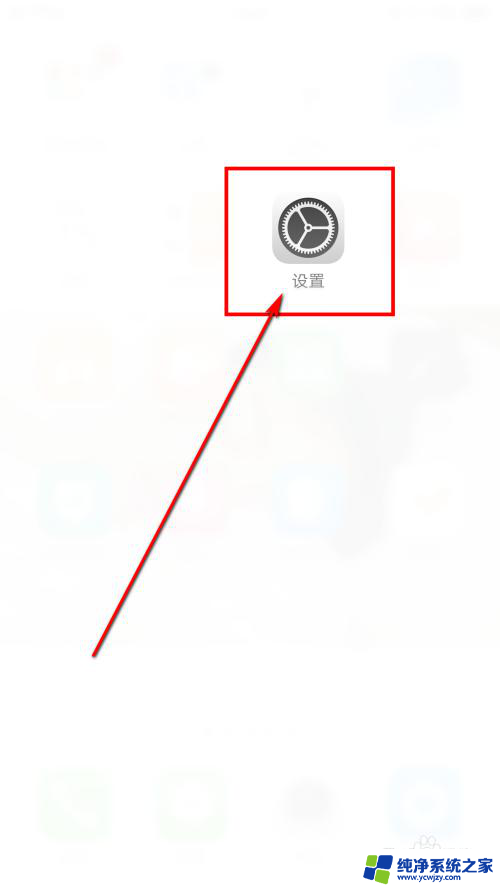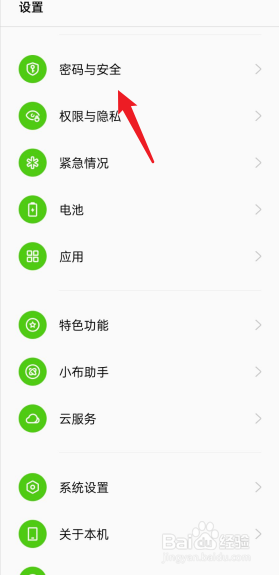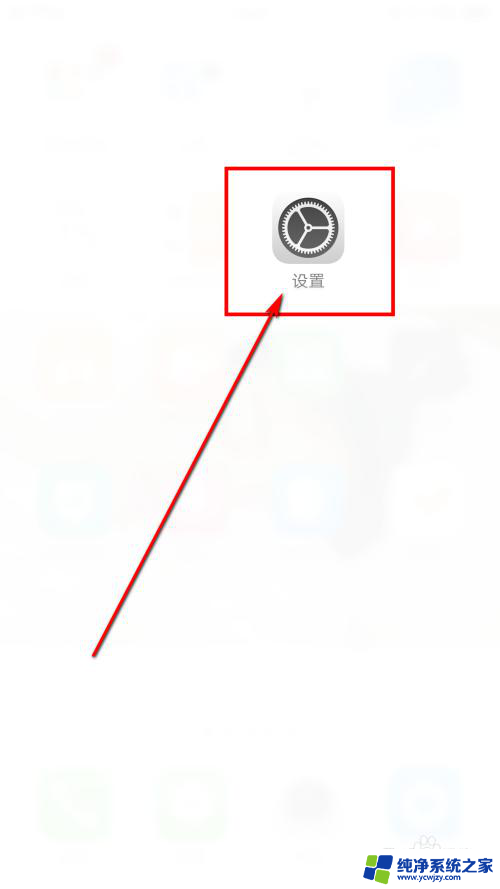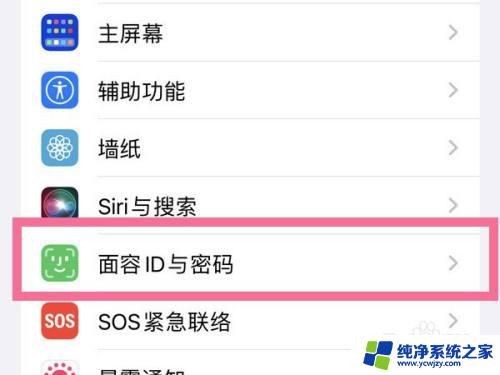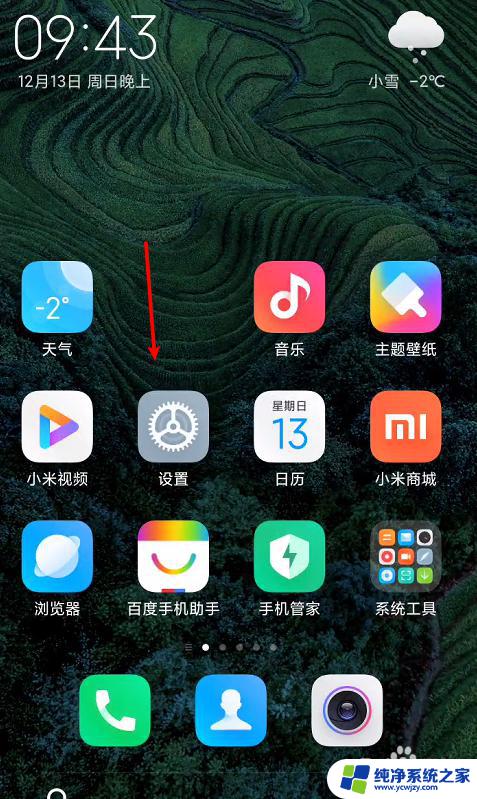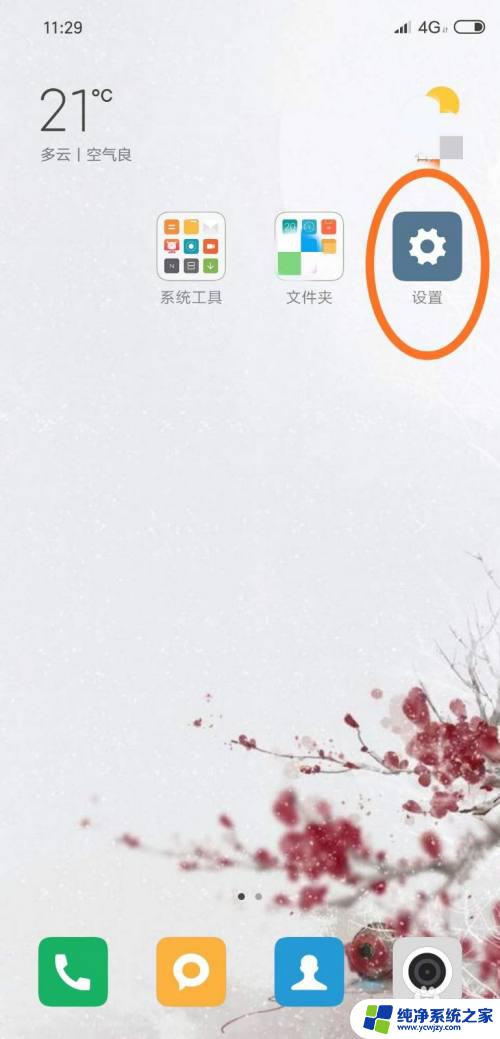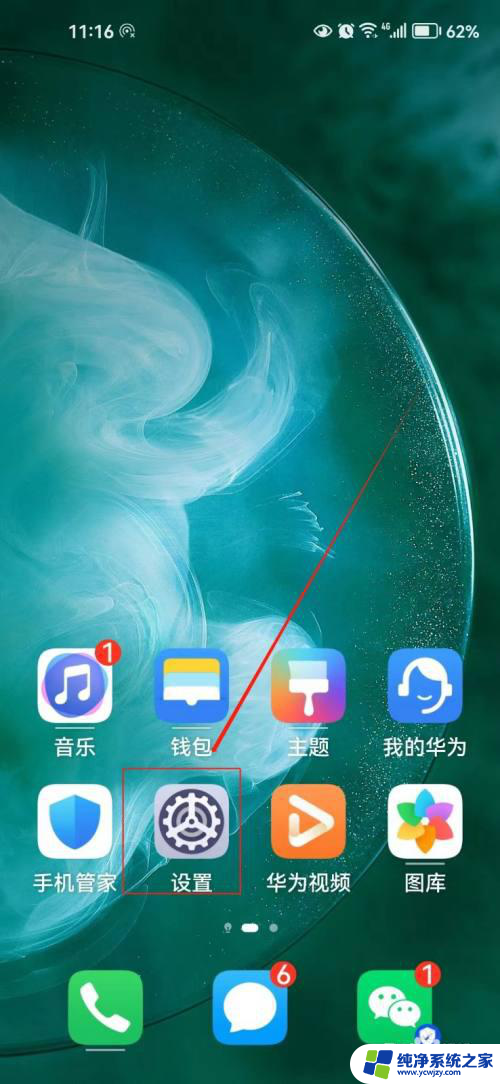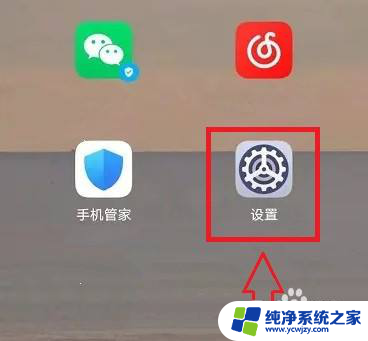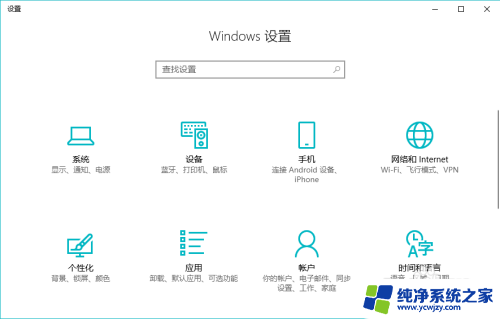oppok10pro指纹解锁在哪里 oppo手机如何开启指纹解锁功能
更新时间:2023-12-26 08:58:16作者:jiang
随着科技的不断进步和人们对手机安全性的要求不断提高,指纹解锁功能成为了现代手机的标配之一,而作为一款备受用户喜爱的手机品牌,OPPO在其最新推出的OPPO K10 Pro中也加入了指纹解锁功能。这款手机的指纹解锁位于手机背面,采用了先进的光感式指纹识别技术,能够快速、安全地解锁手机。如何开启OPPO K10 Pro的指纹解锁功能呢?接下来我们将为大家详细介绍。
具体方法:
1.在桌面上找到“设置”,点击进入。
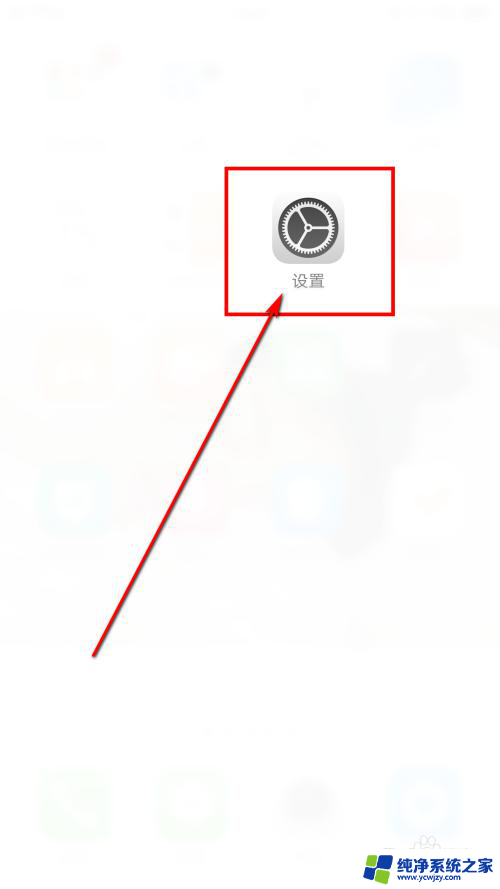
2.在设置中找到“指纹与密码”,然后点击进入。
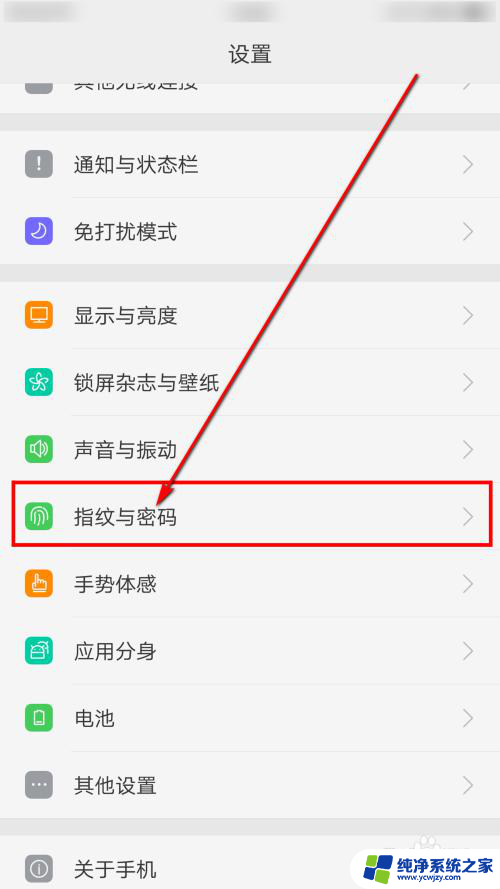
3.进入之后我们可以看到上边的选项,可以选择指纹的用途。
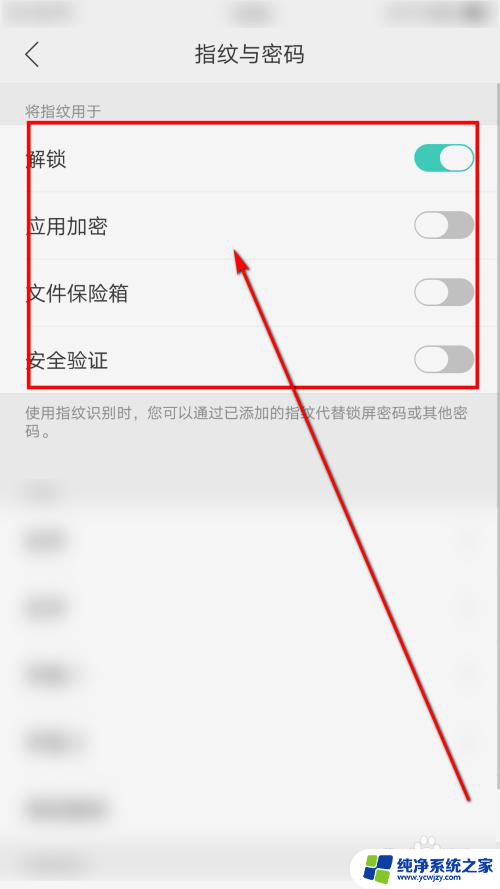
4.在底部我们可以选择添加指纹。
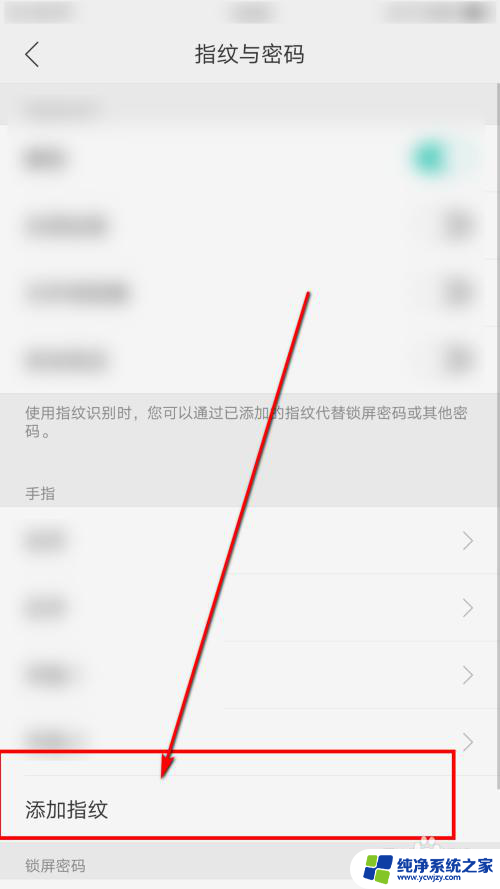
5.进入之后,按提示在手机上录入指纹。
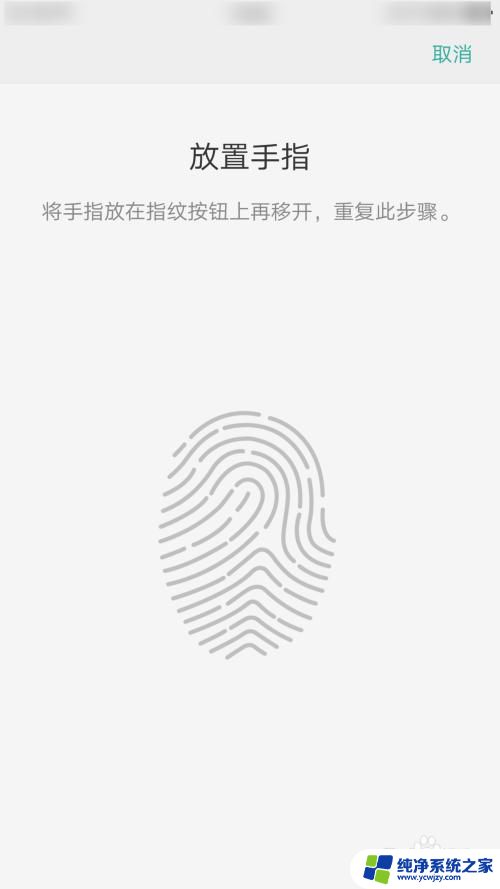
6.在出来的页面上选择继续。
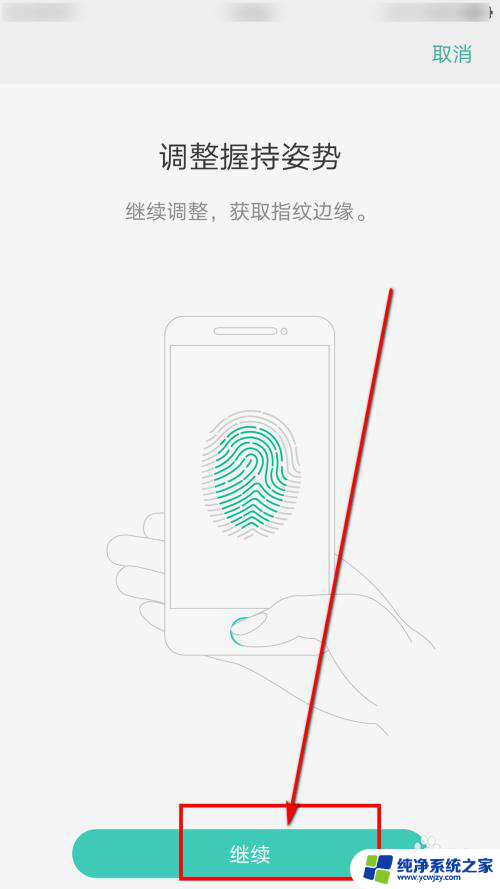
7.然后再按提示录入边缘的指纹。
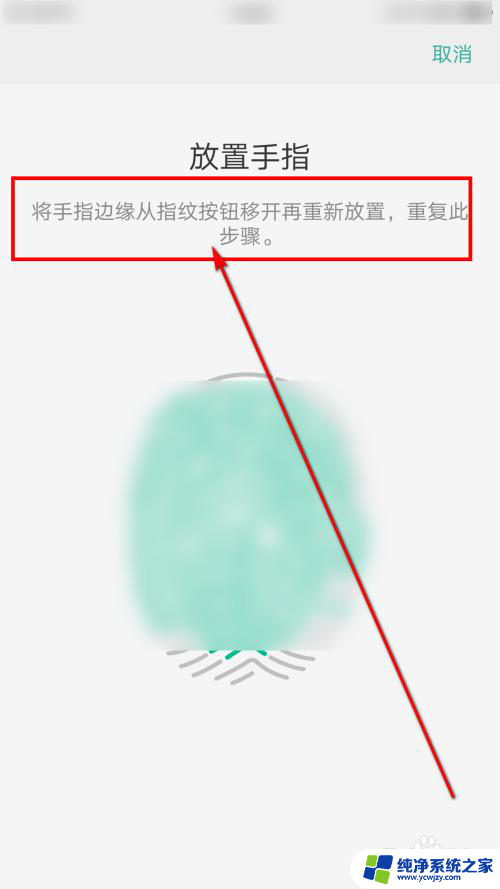
8.最后完成以后,我们点击继续就可以用了。
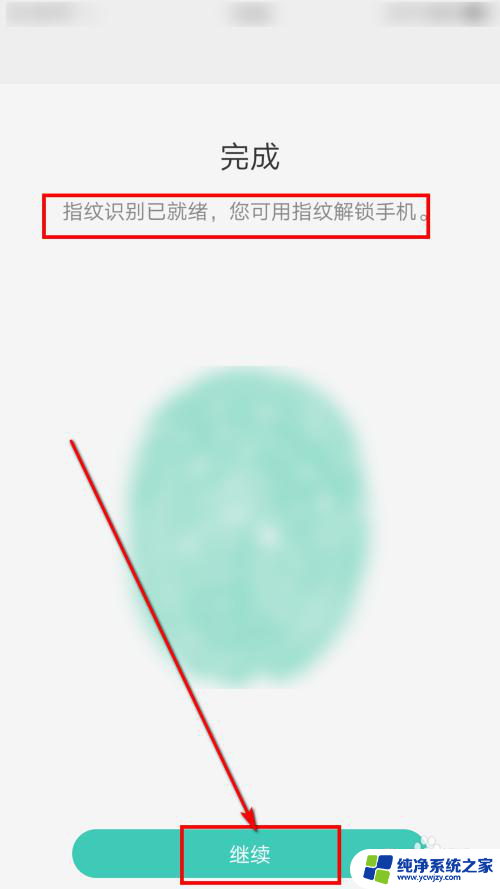
以上就是oppok10pro指纹解锁在哪里的全部内容,有遇到这种情况的用户可以按照以上方法来解决,希望对大家有所帮助。